CSS的position属性有哪些值?分别有什么作用?
CSS的`position`属性是前端布局的核心,它决定了元素在文档流中的定位方式,包括`static`、`relative`、`absolute`、`fixed`和`sticky`。`static`是默认值,元素遵循正常文档流;`relative`允许元素相对于自身原位置偏移,但不脱离文档流;`absolute`使元素脱离文档流,相对于最近的非`static`祖先元素定位;`fixed`则将元素固定在视口,滚动时保持位置不变;`sticky`则结合了`relative`和`fixed`的特性,在特定滚动位置吸附于视口。深入理解这些属性,并注意`absolute`元素对非`static`父元素的依赖、`z-index`的堆叠上下文限制、以及`fixed`元素在移动端的潜在问题,是掌握CSS布局的关键,能有效避免布局陷阱,提升页面用户体验。
position属性通过控制元素在文档流中的定位方式,影响其位置及与其他元素的交互。1.static为默认值,元素遵循文档流,top/left等属性无效;2.relative使元素相对自身原位置偏移,但仍占据文档流空间;3.absolute让元素脱离文档流,相对于最近非static祖先定位,常用于浮动层;4.fixed元素固定于视口,滚动时保持位置,适用于导航栏;5.sticky结合relative与fixed特性,在滚动到指定位置后吸附于视口。使用时需注意:absolute需依赖非static父元素、z-index受堆叠上下文限制、fixed在移动端可能表现异常、脱离文档流导致父元素高度塌陷等问题。调试可通过开发者工具检查offsetParent、盒模型、堆叠层级并逐层排查问题根源。

CSS的position属性主要有static、relative、absolute、fixed和sticky这几个值。它们各自决定了元素在文档流中的定位方式,以及是否脱离文档流,这直接影响了元素在页面上的最终位置和与其他元素的交互。理解它们是CSS布局中绕不开的基础,也是很多复杂效果实现的关键。

解决方案
谈到CSS的position属性,这简直是前端布局里一个既基础又充满“陷阱”的话题。我个人觉得,要真正掌握它,光看概念还不够,得上手多试,多踩坑。毕竟,很多时候,一个元素怎么“动”起来,就看你给它套了个什么position。
static (静态定位)
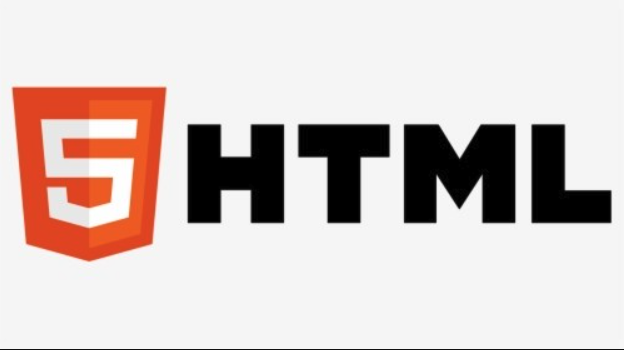
这是所有元素的默认值。听起来很无聊,对吧?但它最重要的一点就是:元素会按照正常的文档流进行排列。你给它设置top、left、right、bottom这些属性?不好意思,它们压根不起作用。元素就是老老实实地待在它该待的地方,就像一个乖孩子,不乱跑。我刚开始学的时候,总是想不通为什么static还要个position属性,后来才明白,它是基石,是其他定位的基础参照。
relative (相对定位)

这个值很有意思,它让元素“相对”于自己原本在文档流中的位置进行偏移。你设置top: 10px; left: 20px;,它就会从它本该出现的位置向下偏10px,向右偏20px。但这里有个关键点:它虽然看起来动了,但在文档流中,它仍然占据着原始的空间。也就是说,它旁边的元素不会因为它的移动而“补位”。我常常用relative来做一些微调,比如图标和文字的对齐,或者给子元素提供一个定位上下文。它就像一个虽然挪了窝,但原先的“地盘”还留着的人。
.box-relative {
position: relative;
top: 10px;
left: 20px;
background-color: lightblue;
width: 100px;
height: 100px;
}absolute (绝对定位)
这是我个人觉得最“自由”也最容易让人迷茫的一个。当一个元素被设置为absolute时,它会完全脱离文档流。这意味着它不再占据任何空间,就像幽灵一样,其他元素会当它不存在,直接填补它原来的位置。那它跑到哪去了呢?它会相对于最近的那个“已定位”(position不是static)的祖先元素进行定位。如果找不到这样的祖先,它就会相对于元素进行定位。我见过太多新手在这里栽跟头,把一个absolute的子元素放出来,结果它跑到页面角落去了,就是因为父元素是static。所以,记住:absolute的子元素,通常需要一个relative的父元素来“圈养”。
.parent-relative {
position: relative; /* 关键:为子元素提供定位上下文 */
width: 200px;
height: 200px;
border: 1px solid red;
}
.child-absolute {
position: absolute;
top: 10px;
left: 10px;
background-color: lightgreen;
width: 50px;
height: 50px;
}fixed (固定定位)
这个属性就比较直接了,它让元素相对于浏览器视口(viewport)进行定位。这意味着无论你如何滚动页面,这个元素都会固定在屏幕上的某个位置。常见的应用场景就是顶部的导航栏、侧边栏、或者页面右下角的“回到顶部”按钮。它也脱离文档流,不占据空间。我用fixed做过不少粘性头部,体验上确实很棒,但也要注意它可能会遮挡页面内容,尤其是在小屏幕上。
.fixed-header {
position: fixed;
top: 0;
left: 0;
width: 100%;
background-color: #333;
color: white;
padding: 10px;
z-index: 1000; /* 确保在其他内容之上 */
}sticky (粘性定位)
sticky是这几个里面相对较新,也最“聪明”的一个。你可以把它理解成relative和fixed的结合体。在元素没有达到某个滚动阈值时,它表现得像relative,在文档流中占据空间。一旦滚动到设定的阈值(比如top: 0;),它就会像fixed一样固定在屏幕上,直到它的父元素完全滚出视口。我个人觉得sticky非常适合做那种滚动时吸顶的标题或者侧边导航,比用JavaScript监听滚动事件实现要优雅得多。不过,它的兼容性在早期有些问题,现在好很多了。
.sticky-header {
position: sticky;
top: 0; /* 滚动到顶部时吸顶 */
background-color: #f0f0f0;
padding: 10px;
border-bottom: 1px solid #ccc;
z-index: 10;
}position属性与文档流有什么关系?
理解position属性与文档流的关系,是掌握CSS布局的关键。简单来说,文档流就是浏览器默认渲染HTML元素时,从上到下、从左到右的排列方式。
static和relative定位的元素,它们都还在文档流里面。这意味着它们依然占据着自己在文档流中的空间。即使relative元素因为top、left等属性移动了,它原来的位置依然被“保留”着,后面的元素不会填补上来。这就像你在一个队列里,你虽然挪动了一小步,但你原先站着的位置还是你的,你后面的人不会往前挤。
而absolute和fixed定位的元素,它们就完全脱离了文档流。它们不再占据任何空间,就像从队列里跳出来一样,队列里的人会立刻往前补位。这就是为什么你给一个元素设置position: absolute;后,它下面的内容会突然“跳”上来。它们是独立的层级,可以浮在其他内容之上。
sticky则是个“变色龙”。它在未达到吸附条件时,是老老实实待在文档流里的,跟relative差不多。一旦达到条件,它就脱离文档流,表现得像fixed一样,吸附在视口上。这种动态变化,让它在很多场景下变得非常灵活,但理解它的文档流行为,是正确使用的前提。
如何选择合适的position属性来布局?
选择合适的position属性,更多的是一种经验和对布局需求的判断。没有绝对的“最佳”选项,只有最适合当前场景的。
如果只是想让元素在正常的块级流或行内流中排列,不希望它有任何特殊的定位行为,那么static就是默认且唯一的选择。它最稳定,也最不容易出问题。
当你想对元素进行微调,或者需要它成为子元素absolute定位的参照系时,relative是首选。我经常用它来做一些小范围的UI调整,比如某个图标需要向上偏一点,或者在一个卡片内部精确放置一个小标签。它不会影响周围元素的布局,这点很重要。
如果你的元素需要完全脱离正常文档流,浮动在其他内容之上,比如模态框、下拉菜单、工具提示或者在一个父容器内精确放置某个子元素,那么absolute就是你的利器。但请记住,使用absolute时,务必检查其父元素是否设置了position: relative;或其他非static的值,否则它可能会定位到你意想不到的地方。
对于需要固定在屏幕某个位置的元素,比如导航栏、回到顶部按钮、聊天窗口等,fixed是唯一的选择。它能确保用户在滚动页面时,这些元素始终可见。但也要注意,fixed元素可能会遮挡页面内容,尤其是在移动端,需要考虑响应式布局来避免遮挡重要信息。
而sticky,我通常用它来实现那些“滚动到一定位置就吸顶”的效果,比如文章的标题、侧边目录或者某个区域的广告位。它既保留了文档流的自然滚动,又能在特定时刻提供固定效果,是一种非常优雅的解决方案。它比用JavaScript监听滚动事件来切换fixed类要简洁得多,而且性能更好。
总之,选择position属性,要先问自己几个问题:这个元素是否需要脱离文档流?它需要相对于谁来定位?它是否需要固定在屏幕上?它是否需要随着滚动动态变化定位方式?想清楚这些,选择自然就明朗了。
position属性在使用中常见的陷阱和调试技巧有哪些?
在使用position属性时,我个人踩过的坑可不少,有些问题看似简单,实则让人抓狂。
一个最常见的陷阱就是absolute元素定位不准。你以为它会相对于父元素定位,结果它跑到了页面的某个角落。这几乎百分之九十的情况都是因为它的所有祖先元素都是static定位,导致它最终相对于进行定位了。调试时,我会用开发者工具选中这个absolute元素,然后看它的offsetParent是谁(在Chrome的Elements面板里,选中元素后,在Console里输入$0.offsetParent就可以看到)。如果offsetParent是或者,那你就知道问题出在哪了:你需要给它最近的那个容器父元素设置position: relative;。
另一个让人头疼的问题是z-index不生效。你给一个position: absolute;或fixed;的元素设置了z-index: 9999;,结果它还是被别的元素盖住了。这通常是因为z-index只对已定位(position不是static)的元素生效,并且它受限于其堆叠上下文(stacking context)。一个常见的误解是,z-index值越大就一定在越上面。实际上,如果两个元素处于不同的堆叠上下文,那么它们各自的z-index值可能无法直接比较。例如,一个父元素设置了opacity: 0.99;或者transform属性,它就会创建一个新的堆叠上下文,里面的子元素z-index再大,也无法跑到这个父元素外面去。调试时,我会检查父元素是否有创建新的堆叠上下文的CSS属性,并尝试调整它们的z-index或者重新组织HTML结构。
fixed元素在移动端的一些奇怪行为也值得注意。比如,在某些老旧的iOS版本上,fixed元素在软键盘弹出时会“跳动”或者位置不正确。这通常需要一些JavaScript的hack来解决,或者考虑使用position: sticky;作为替代方案。
还有,absolute和fixed元素因为脱离了文档流,它们不会撑开父元素的高度。这在布局时可能会导致父元素高度塌陷,或者内容重叠。我通常会给父元素设置一个最小高度(min-height)或者使用Flexbox/Grid布局来处理这种情况,避免单纯依赖子元素的绝对定位来撑开空间。
调试position问题,我最常用的就是浏览器开发者工具。我会:
- 检查
position属性值: 确保元素和其父元素的position属性设置正确。 - 查看盒模型: 检查
top、left、right、bottom的值是否生效,以及元素的大小和边距。 - 高亮元素: 在Elements面板中选中元素,看它在页面上的实际渲染位置,以及它是否占据空间。
- 利用
outline或border: 临时给元素和其父元素添加outline: 1px solid red;或border,可以非常直观地看到它们的边界和定位参照。 - 逐层排查: 如果一个
absolute元素定位不对,就一层层往上检查其父元素,直到找到那个非static的定位父元素。
掌握这些调试技巧,能让你在面对复杂的定位问题时,少走很多弯路。毕竟,CSS的布局,很多时候就是一场与“定位”的博弈。
好了,本文到此结束,带大家了解了《CSS的position属性有哪些值?分别有什么作用?》,希望本文对你有所帮助!关注golang学习网公众号,给大家分享更多文章知识!
 Djangore_path命名参数捕获与使用方法
Djangore_path命名参数捕获与使用方法
- 上一篇
- Djangore_path命名参数捕获与使用方法
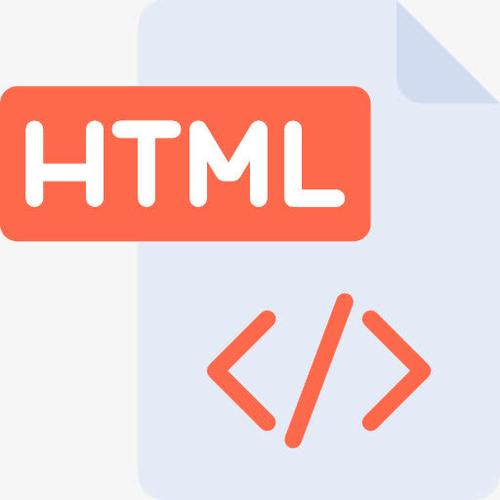
- 下一篇
- HTML音频标签支持哪些格式?
-

- 文章 · 前端 | 2分钟前 |
- 左右分栏布局实现方法详解
- 200浏览 收藏
-

- 文章 · 前端 | 4分钟前 |
- Materialize表单样式与交互技巧
- 365浏览 收藏
-

- 文章 · 前端 | 8分钟前 |
- createElementvsinnerHTML:哪个更优?
- 431浏览 收藏
-

- 文章 · 前端 | 16分钟前 |
- StripeCardElement获取邮编方法详解
- 333浏览 收藏
-
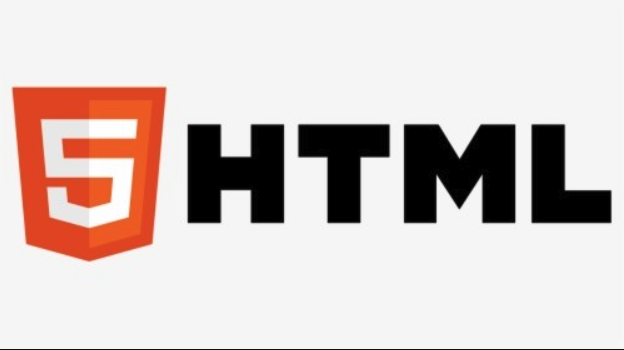
- 文章 · 前端 | 16分钟前 | A标签 超链接 锚点链接 href属性 target="_blank"
- HTML创建超链接及href使用教程
- 207浏览 收藏
-

- 文章 · 前端 | 21分钟前 |
- CSS字体属性详解:font-family、font-size、font-weight用法
- 129浏览 收藏
-

- 文章 · 前端 | 21分钟前 | 伪元素 background-image Transition opacity 渐变过渡
- CSS渐变过渡异常解决方法详解
- 280浏览 收藏
-
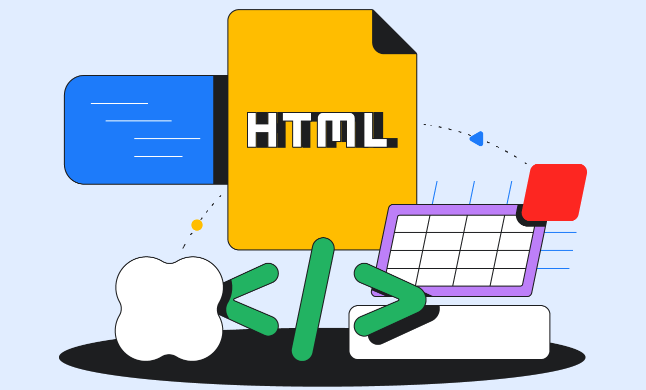
- 文章 · 前端 | 22分钟前 |
- pre与code标签使用详解
- 231浏览 收藏
-
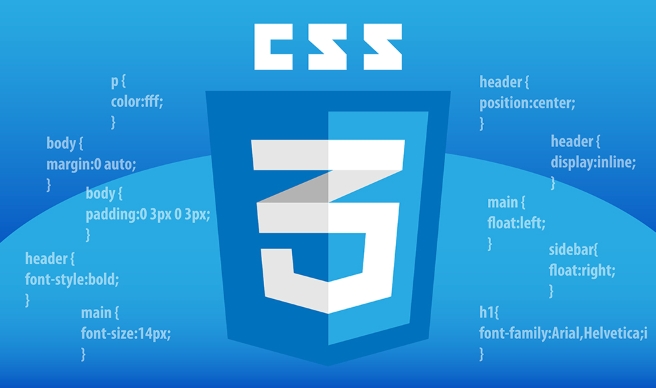
- 文章 · 前端 | 25分钟前 |
- 浮动元素与相对定位使用技巧
- 297浏览 收藏
-
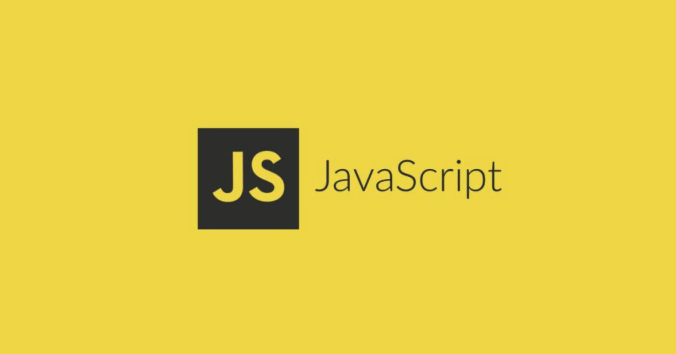
- 文章 · 前端 | 28分钟前 |
- ReactHooks如何简化状态管理?
- 451浏览 收藏
-

- 文章 · 前端 | 31分钟前 |
- JavaScript随机数生成与Switch应用技巧
- 156浏览 收藏
-

- 文章 · 前端 | 33分钟前 | Canvas getUserMedia MediaRecorder MediaStreamAPI 实时视频编辑
- JavaScript实时视频处理与MediaStream教程
- 215浏览 收藏
-

- 前端进阶之JavaScript设计模式
- 设计模式是开发人员在软件开发过程中面临一般问题时的解决方案,代表了最佳的实践。本课程的主打内容包括JS常见设计模式以及具体应用场景,打造一站式知识长龙服务,适合有JS基础的同学学习。
- 543次学习
-

- GO语言核心编程课程
- 本课程采用真实案例,全面具体可落地,从理论到实践,一步一步将GO核心编程技术、编程思想、底层实现融会贯通,使学习者贴近时代脉搏,做IT互联网时代的弄潮儿。
- 516次学习
-

- 简单聊聊mysql8与网络通信
- 如有问题加微信:Le-studyg;在课程中,我们将首先介绍MySQL8的新特性,包括性能优化、安全增强、新数据类型等,帮助学生快速熟悉MySQL8的最新功能。接着,我们将深入解析MySQL的网络通信机制,包括协议、连接管理、数据传输等,让
- 500次学习
-

- JavaScript正则表达式基础与实战
- 在任何一门编程语言中,正则表达式,都是一项重要的知识,它提供了高效的字符串匹配与捕获机制,可以极大的简化程序设计。
- 487次学习
-

- 从零制作响应式网站—Grid布局
- 本系列教程将展示从零制作一个假想的网络科技公司官网,分为导航,轮播,关于我们,成功案例,服务流程,团队介绍,数据部分,公司动态,底部信息等内容区块。网站整体采用CSSGrid布局,支持响应式,有流畅过渡和展现动画。
- 485次学习
-

- ChatExcel酷表
- ChatExcel酷表是由北京大学团队打造的Excel聊天机器人,用自然语言操控表格,简化数据处理,告别繁琐操作,提升工作效率!适用于学生、上班族及政府人员。
- 3193次使用
-

- Any绘本
- 探索Any绘本(anypicturebook.com/zh),一款开源免费的AI绘本创作工具,基于Google Gemini与Flux AI模型,让您轻松创作个性化绘本。适用于家庭、教育、创作等多种场景,零门槛,高自由度,技术透明,本地可控。
- 3406次使用
-

- 可赞AI
- 可赞AI,AI驱动的办公可视化智能工具,助您轻松实现文本与可视化元素高效转化。无论是智能文档生成、多格式文本解析,还是一键生成专业图表、脑图、知识卡片,可赞AI都能让信息处理更清晰高效。覆盖数据汇报、会议纪要、内容营销等全场景,大幅提升办公效率,降低专业门槛,是您提升工作效率的得力助手。
- 3436次使用
-

- 星月写作
- 星月写作是国内首款聚焦中文网络小说创作的AI辅助工具,解决网文作者从构思到变现的全流程痛点。AI扫榜、专属模板、全链路适配,助力新人快速上手,资深作者效率倍增。
- 4544次使用
-

- MagicLight
- MagicLight.ai是全球首款叙事驱动型AI动画视频创作平台,专注于解决从故事想法到完整动画的全流程痛点。它通过自研AI模型,保障角色、风格、场景高度一致性,让零动画经验者也能高效产出专业级叙事内容。广泛适用于独立创作者、动画工作室、教育机构及企业营销,助您轻松实现创意落地与商业化。
- 3814次使用
-
- JavaScript函数定义及示例详解
- 2025-05-11 502浏览
-
- 优化用户界面体验的秘密武器:CSS开发项目经验大揭秘
- 2023-11-03 501浏览
-
- 使用微信小程序实现图片轮播特效
- 2023-11-21 501浏览
-
- 解析sessionStorage的存储能力与限制
- 2024-01-11 501浏览
-
- 探索冒泡活动对于团队合作的推动力
- 2024-01-13 501浏览



